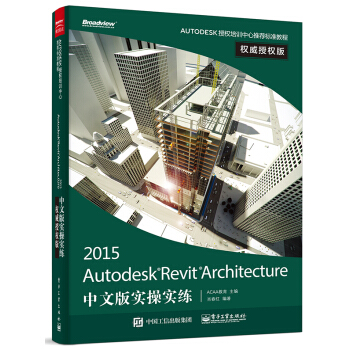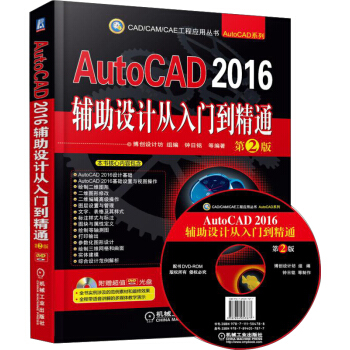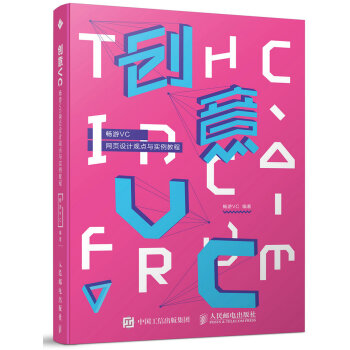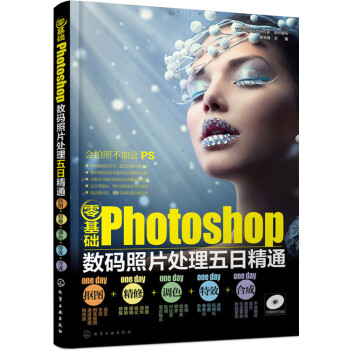具体描述
编辑推荐
1. 内容涵盖五笔打字、Word/Excel/PPT高效办公、网络办公,辅助办公软件和办公设备的使用,电脑维护与安全5大版块! 2. 8小时与图书内容同步的视频教学光盘! 3. 海量资源超值赠送: ——8000个常用汉字的五笔编码查询电子字典; ——8小时财会办公/人力资源管理/文秘办公/数据处理与分析/表格设计实战案例视频讲解; ——2小时高效运用Word/Excel/PPT 视频讲解; ——900套稍加修改即可使用的Word/Excel/PPT 2013 办公模板; ——包含1200个经典的Office 2013 实用技巧的电子书; ——300 页Excel 函数使用详解电子书; ——300个电脑常见问题解答的电子书、打印机、扫描仪等办公设备及办公辅助软件使用技巧的视频讲解。内容简介
《新手学五笔打字+Office 2013电脑办公从入门到精通》是指导初学者学习五笔打字和Office办公软件的入门书籍。本书详细地介绍了五笔打字的基础知识和操作技巧,对初学者在使用Office 2013进行电脑办公时经常遇到的问题进行了专家级的指导,并对公司如何构建电脑办公平台、实现高效办公进行了案例剖析。全书分3篇,共17章。第1篇介绍五笔打字的前期准备、基础知识和输入方法。第2篇介绍Word、Excel和PowerPoint三大办公软件的基础知识和高级应用。第3篇介绍如何搭建电脑办公平台、共享局域网内的办公资源、网上办公、收发电子邮件、常用辅助办公软件及办公设备的使用等内容。 《新手学五笔打字+Office 2013电脑办公从入门到精通》附带一张DVD格式的电脑教学光盘,提供长达8小时的与本书同步的视频教学演示。同时,光盘中附有包含8000个常用汉字的五笔编码电子字典、2小时高效运用Word/Excel/PPT视频讲解、8小时财会办公/人力资源管理/文秘办公/数据处理与分析/表格设计实战案例视频讲解、900套Word/Excel/PPT 2013实用模板、办公设备和常用软件的视频教学、电脑日常维护与故障排除及常见问题解答等内容。 《新手学五笔打字+Office 2013电脑办公从入门到精通》既适合五笔打字和Office办公软件初学者阅读,又可以作为大中专类院校或者企业的培训教材,同时对有经验的Office使用者也有很高的参考价值。作者简介
神龙工作室团队拥有多位国家重点院校教授、行业应用专家/设计师、Office/Windows/PS/CAD等方面的高手。其出版的《高效办公》系列一直稳居网店办公类图书销售前几名,其出版的《新手学》系列累计销售200万册,其中《新手学电脑》、《新手学上网》、《新手学Photoshop图像处理》、《外行学电脑从入门到精通》被中国书刊发行业协会评为“全行业畅销品种”(科技类)目录
第 1 篇 五笔打字第1章 五笔打字前的准备工作
1.1 正确使用键盘 3
1.1.1 认识键盘 3
1. 功能键区 3
2. 编辑键区 3
3. 主键盘区 4
4. 数字键区 5
5. 指示灯区 5
1.1.2 正确的坐姿 5
1.1.3 指法规则 6
1. 键盘指法分工 6
2. 正确的击键方法 6
1.2 各键位的指法练习 7
1.2.1 打开记事本 7
1.2.2 标准键位的指法练习 7
1. 基准键位练习 7
2. 左手上、下排键位练习 8
3. 右手上、下排键位练习 8
4. 大小写指法练习 8
5. 数字键位练习 9
6. 符号键位练习 9
1.2.3 使用金山打字通练习 10
1. 安装金山打字通 2013 10
2. 启动金山打字通 11
1.3 使用五笔字型输入法 13
1. 五笔输入法的安装 13
2. 切换成五笔输入法 14
高手过招
快速找回任务栏中丢失的语言栏
如何启用粘滞键
第2章 五笔字型的基础知识
2.1 汉字的结构 18
2.1.1 汉字的3个层次 18
2.1.2 汉字的5种笔画 18
2.1.3 汉字的3种字型 19
2.2 五笔字型的字根 19
2.2.1 什么是字根 19
1. 组字能力强、使用频率高的偏旁部首 20
2. 组字能力不强,但组成的字在日常汉语文字中出现的次数很多 20
2.2.2 字根的键位分布及区位号 20
2.2.3 字根在键盘上的分布规律 20
2.3 快速记忆五笔字根 21
2.3.1 86版五笔字根助记词 21
2.3.2 86版五笔字根助记词详解 21
2.4 五笔字根的结构关系 23
1. 单字根结构汉字 23
2. 散字根结构汉字 24
3. 连字根结构汉字 24
4. 交字根结构汉字 24
2.5 五笔字型的拆分原则 24
2.5.1 书写顺序 24
2.5.2 取大优先 25
2.5.3 兼顾直观 25
2.5.4 能散不连 25
2.5.5 能连不交 26
2.5.6 “末”与“未”的拆分 26
2.6 汉字拆分实例 26
2.7 末笔交叉识别码 27
2.7.1 初识末笔交叉识别码 27
2.7.2 末笔的特殊约定 28
1. 末字根为“力”“刀”“九”“七”时 28
2. “廴”“辶”作底的字 28
3. 包围结构 28
4. “我”“戋”“成”等字 28
2.7.3 使用“金山打字通”练习字根的输入 29
高手过招
教你输入他国文字和特殊符号
第3章五笔字型的输入方法
3.1 五笔字型的单字输入 32
3.1.1 输入5种单笔画 32
3.1.2 输入键名汉字 32
3.1.3 输入成字字根汉字 33
3.1.4 输入键外汉字 33
1. 4个及4个字根以上的汉字 33
2. 不足4个字根的汉字 33
3.1.5 输入偏旁部首 33
3.2 五笔字型的简码输入 34
3.2.1 输入一级简码 34
3.2.2 输入二级简码 34
3.2.3 输入三级简码 35
3.2.4 五笔字型词组的输入 35
1. 双字词 36
2. 三字词 36
3. 四字词 36
4. 多字词 36
3.3 五笔字型的输入顺序 36
3.4 常用的五笔字型输入法 37
3.4.1 极点五笔输入法 37
1. 极点五笔的状态栏 37
2. 使用极点五笔输入法 39
3.4.2 百度五笔输入法 40
3.4.3 万能五笔输入法 42
高手过招
自造词汇简码
设置快捷键
第2篇 Office办公应用
第4章 Office 2013 的安装与启动
4.1 安装Office 2013 47
4.2 启动与退出Office 2013 49
1. 启动Office 2013 49
2. 退出Office 2013 50
4.3 Office 2013的工作界面 50
1. 标题栏 50
2. 快速访问工具栏 50
3. 功能区 50
4. 【文件】按钮 50
第5章 Word 2013 基础应用
5.1 创建公司员工奖惩制度 54
5.1.1 创建空白Word文档 54
1. 利用【开始】菜单进行创建 54
2. 新建基于模板的文档 54
3. 利用右键快捷菜单进行创建 55
4. 利用已有的Word文档创建 55
5.1.2 输入公司奖惩制度的内容 55
1. 中文、英文、数字的输入 55
2. 时间和日期的输入 56
3. 符号文本的输入 57
5.1.3 保存公司员工奖惩制度 58
1. 手动保存 58
2. 设置自动保存 58
5.1.4 给公司员工奖惩制度加密 59
1. 利用【另存为】对话框加密 59
2. 在【文件】界面中进行加密 60
5.1.5 查看公司员工奖惩制度 61
1. 查看利用【另存为】对话框加密方式加密的文档 61
2. 查看在【文件】界面中进行加密的文档 62
5.2 制定公司简章 62
5.2.1 添加艺术字标题 62
5.2.2 设置字体效果 64
1. 设置字体格式 64
2. 设置字符间距 65
5.2.3 设置段落格式 66
1. 设置段落对齐方式 66
2. 设置段落的缩进 66
3. 设置段落间距 67
5.3 美化公司简章 68
5.3.1 设置边框和底纹 69
1. 为文字添加边框和底纹 69
2. 为段落添加边框和底纹 70
3. 为页面添加边框和底纹 71
5.3.2 添加项目符号和编号 71
1. 添加编号 72
2. 添加项目符号 72
5.3.3 页面设置 73
1. 设置页边距 74
2. 设置纸张 75
3. 文档网格 76
4. 设置页眉页脚 77
5.4 制作订单管理流程 78
5.4.1 插入并编辑图片 78
1. 插入图片 78
2. 编辑图片 79
5.4.2 插入并编辑自选图形 80
1. 插入自选图形 80
2. 编辑自选图形 81
5.4.3 插入并编辑剪贴画 83
5.4.4 插入SmartArt图形 84
5.5 制作员工业务提成图表 87
5.5.1 制作员工业务提成表 87
1. 绘制表格 87
2. 使用公式 89
3. 美化表格 90
5.5.2 制作员工业务提成图表 91
1. 生成图表 91
2. 美化图表 92
高手过招
取消自动生成序号
为文档添加文字水印
第6章Word 2013 高级应用
6.1 考勤工作流程 96
6.1.1 设计流程图标题 96
6.1.2 绘制流程图 96
1. 绘制基本图形 96
2. 添加文字 97
3. 绘制箭头 98
6.1.3 美化流程图 99
1. 设置基本图形样式 99
2. 设置连接符样式 100
3. 添加说明信息 100
6.2 设计调查问卷 102
6.2.1 设置纸张 102
6.2.2 输入问卷标题和开场白 103
6.2.3 插入表格并输入资料信息 103
6.2.4 使用选项按钮和复选框控件 106
1. 调出【开发工具】选项卡 106
2. 添加选项按钮和复选框控件 106
高手过招
重设图片
为图形设置三维效果
第7章 Excel 2013 基础应用
7.1 员工销售统计表 112
7.1.1 设计员工销售统计表 112
1. 新建工作簿并重命名工作表 112
2. 输入列标题和表格内容 113
3. 合并单元格 114
4. 设置边框和背景色 115
5. 设置字体格式 116
6. 冻结行和列 117
7. 保存工作簿 118
7.1.2 计算公司员工销售统计表 118
1. 公式常识 118
2. 计算员工总销售和平均销售 118
3. 为员工销售成绩排名次 120
7.1.3 建立公司员工销售成绩查询表 122
1. 创建员工查询销售成绩表 122
2. 插入行并移动查询项目 123
3. 使用公式或函数查询成绩 123
7.2 制作员工档案信息表 125
7.2.1 创建员工档案信息表 125
7.2.2 美化员工档案信息表 126
1. 设置字体格式 126
2. 设置单元格填充格式 126
3. 在单元格中插入背景图片 126
4. 设置表格边框 127
5. 为员工档案信息表拍照 128
7.2.3 为员工档案表添加页眉和页脚 130
1. 在页眉处添加名称和图片 130
2. 为页脚添加当前日期和页码 131
7.3 员工加班记录表 132
7.3.1 设计加班记录表框架 132
1. 输入基本信息 132
2. 使用自定义序列填充加班内容 132
3. 添加加班费附注 133
7.3.2 利用函数计算加班费 134
7.4 办公用品盘点清单 135
7.4.1 设计办公用品盘点清单 135
7.4.2 进行相关计算 136
7.4.3 保护、打印工作表 137
1. 保护工作簿 137
2. 打印工作表 139
高手过招
显示隐藏后的工作表
第8章 Excel 2013 高级应用
8.1 销售预测分析 142
8.1.1 未来三年销售预测 142
1. 制作基本预测表 142
2. 使用函数查询某年的销售总额 143
3. 创建按年份显示的动态图表 144
4. 打印图表 147
8.1.2 透视分析未来三年销售情况 148
1. 创建数据透视表 148
2. 多重合并数据透视表 150
8.2 月度考勤统计表 152
8.2.1 创建员工签到表 152
1. 创建员工签到表 152
2. 使用符号标记出迟到或早退 153
8.2.2 创建月度考勤统计表 155
1. 创建月度考勤统计表 155
2. 输入考勤项目 156
3. 隐藏工作表网格线 156
4. 计算员工请假天数 157
5. 使用数据有效性输入请假类型 157
6. 统计员工迟到和早退次数 159
7. 计算本月天数 159
8. 计算实际出勤天数 160
8.2.3 美化月度考勤统计表 160
8.2.4 规范月度考勤统计表 161
1. 固定显示标题行 161
2. 制作说明信息板块 162
8.2.5 使用数据透视表和数据透视图 163
1. 创建数据透视表 163
2. 隐藏数据透视表中的汇总项 164
3. 只显示要查看的数据项 165
4. 自动套用数据透视表格式 166
5. 分页显示数据透视表 166
6. 创建数据透视图 167
8.3 产品存货月统计表 168
8.3.1 设计存货月统计表 168
1. 创建月统计表 168
2. 设置条件格式 169
8.3.2 分析存货月统计表 170
1. 计算“总额”和“数量” 170
2. 创建数据透视表 171
高手过招
创建迷你图
使用Excel 2013进行屏幕截图
第9章 PowerPoint 2013基础应用
9.1 员工培训与人才开发 174
9.1.1 创建空白演示文稿 174
9.1.2 输入演示文稿的内容 175
1. 使用占位符输入文本 175
2. 使用文本框输入文本 176
9.1.3 插入、移动和复制幻灯片 176
1. 插入幻灯片 176
2. 移动幻灯片 177
3. 复制幻灯片 178
9.1.4 在幻灯片中查找和替换文本 179
1. 查找文本 179
2. 替换文本 180
9.1.5 制作活动衡量方式规划图 180
1. 输入文本内容 180
2. 插入自选图形 181
3. 插入箭头和连接线 183
9.1.6 培训需求分析与计划流程 185
1. 输入组织结构图标题 185
2. 插入组织结构图 185
3. 设置组织结构图格式 187
9.1.7 员工培训成绩分析 188
1. 插入图表 188
2. 更改图表中的数据 188
3. 更改图表类型 189
4. 更改坐标轴刻度 190
5. 设置数据系列格式及数据标签 190
6. 设置图表选项 191
7. 设置网格线格式 192
8. 设置绘图区格式 194
9. 使用圆形图形和文本框绘制图表的其他内容及输入相关文本 194
9.2 员工绩效考核方案设计 195
9.2.1 编辑幻灯片标题 195
9.2.2 使用项目符号和编号 196
9.2.3 绘制图形 198
1. 绘制图形 199
2. 设置图形三维效果 199
9.2.4 插入“员工绩效考核评估表” 200
1. 插入表格 200
2. 合并单元格 201
3. 调整表格的行高和列宽 202
4. 设置表格格式 202
9.2.5 设置自定义动画 204
1. 设置自定义动画效果 204
2. 播放自定义动画 206
9.2.6 另存为模板 206
高手过招
快速调整图表大小
设置默认文本框
第10章 PowerPoint 2013高级应用
10.1 制作产品销售推广方案 210
10.1.1 制作产品销售推广方案母版 210
1. 设置幻灯片母版背景 210
2. 插入自选图形及文本框 211
3. 设计标题母版 212
10.1.2 设计产品销售方案的内容 213
1. 设计“主要产品”幻灯片 213
2. 设计“销售记录”幻灯片 215
3. 设计“联系我们”幻灯片 215
10.1.3 设置动画 216
10.1.4 使用超链接 219
1. 插入动作按钮 219
2. 插入文字超链接 220
10.1.5 幻灯片放映 222
1. 使用排练计时实现自动放映 222
2. 设置循环播放幻灯片 223
3. 添加播放的特殊效果 223
10.1.6 保护演示文稿 224
1. 利用文件菜单进行加密 224
2. 利用【另存为】功能进行加密 225
10.2 设计企业介绍宣传片 227
10.2.1 设计标题母版和幻灯片母版 227
1. 设计幻灯片母版 227
2. 设计标题母版 228
10.2.2 为母版添加动画 229
10.2.3 设计卷轴式目录 231
1. 设计卷轴及目录 231
2. 为卷轴添加动画效果 233
10.2.4 设计“企业竞争力模型”幻灯片 236
1. 设计幻灯片 236
2. 为幻灯片添加动画效果 238
10.2.5 设计“企业文化层次”幻灯片 239
1. 设计幻灯片 240
2. 为幻灯片添加动画效果 241
10.2.6 设计“系统调节工具”幻灯片 242
1. 设计幻灯片 242
2. 为幻灯片添加动画效果 244
10.2.7 设计“市场发展和竞争态势”幻灯片 246
1. 设计幻灯片 246
2. 为幻灯片添加动画效果 248
高手过招
快速设置幻灯片的切换效果
第3篇 全能办公
第11章 搭建电脑办公平台
11.1 创建和删除用户账户 253
11.1.1 创建用户账户 253
11.1.2 删除用户账户 254
11.2 设置用户账户 256
11.2.1 更改用户账户权限 256
11.2.2 设置文件夹权限 257
11.3 规划办公文件 259
11.3.1 规划办公文件存放体系 259
11.3.2 办公文件存放的注意事项 260
高手过招
更改用户账户的头像
第12章 共享局域网内的办公资源
12.1 共享公共办公资源 264
12.2 访问公共办公资源 268
12.2.1 关闭密码保护共享 268
12.2.2 访问共享文件夹 269
12.3 关闭共享公共办公资源 269
高手过招
限制共享用户个数
结束没有响应的程序
第13章 在Internet上办公
13.1 初识IE11浏览器 274
13.2 浏览网页内容 275
13.2.1 利用地址栏浏览 275
13.2.2 利用超链接 276
1. 网址超链接 276
2. 文字超链接 276
3. 图片超链接 276
13.2.3 利用选项卡 277
1. 打开多个网页 277
2. 设置新选项卡功能 278
13.3 收藏与保存网页内容 279
13.3.1 收藏网页 279
13.3.2 保存网页内容 280
1. 保存整个网页 280
2. 保存网页上的图片 281
3. 整理保存页面 282
第14章 收发电子邮件
14.1 申请免费的电子邮箱 284
14.2 编辑和发送电子邮件 285
14.2.1 写信 285
1. 填写基本信息 285
2. 添加附件 286
3. 设计信纸 286
14.2.2 发送邮件 287
1. 保存草稿 287
2. 发送邮件 287
3. 查看已发送邮件 287
14.3 接收和回复电子邮件 288
14.3.1 接收电子邮件 288
1. 查收未读邮件 288
2. 查看附件 288
14.3.2 回复电子邮件 289
高手过招
不可不用的163网盘
第15章 常用辅助办公软件的使用
15.1 文件压缩软件WinRAR 292
15.1.1 下载和安装WinRAR 292
15.1.2 压缩和解压文件 294
1. 压缩文件 294
2. 解压文件 294
3. 对压缩文件进行加密 295
15.2 看图软件ACDSee 296
15.2.1 ACDSee的主界面 296
15.2.2 浏览图片 297
1. 直接打开图片 297
2. 从主界面中打开图片 298
3. 自动浏览图片 299
15.2.3 编辑图片 300
1. 添加文字 300
2. 裁剪图片 300
3. 曝光 301
4. 调整色彩 302
15.2.4 管理图片 303
1. 批处理 303
2. 生成PDF 304
3. 生成PPT 306
15.3 PDF阅读器——Adobe Reader 307
15.3.1 Adobe Reader软件的主界面 307
15.3.2 编辑操作 307
1. 打开PDF文件 307
2. 编辑文本 308
3. 编辑图片 309
4. 拍快照 309
15.3.3 视图操作 310
1. 常用视图模式 310
2. 使用导航窗格 311
15.3.4 文件管理 312
1. 另存为文本 312
2. 打印PDF 313
15.4 文件加密和备份软件——隐身侠 314
15.4.1 注册账号 314
15.4.2 创建保险箱 314
15.4.3 为文件加密 315
15.4.4 为文件备份 316
15.4.5 恢复数据 318
第16章 常用办公设备的使用
16.1 安装和使用打印机 320
16.1.1 认识与安装打印机 320
16.1.2 使用打印机 323
16.1.3 打印机故障排除及维护 323
16.2 安装和使用扫描仪 324
16.2.1 认识与安装扫描仪 324
16.2.2 扫描文件 328
16.3 安装和使用传真机 330
16.3.1 认识与安装传真机 330
16.3.2 发送会议传真 330
16.3.3 接收会议传真 331
16.4 可移动存储设备——U盘 332
高手过招
个人电脑如何通过公司打印机进行打印
第17章 电脑的维护与安全
17.1 Windows 8系统的优化 338
17.1.1 清理磁盘 338
17.1.2 将文件从磁盘中彻底删除 341
1. 彻底删除文件 341
2. 清空【回收站】 341
3. 更改【回收站】设置 342
4. 禁用休眠功能 342
17.1.3 系统提速 343
1. 更改应用软件的安装位置 343
2. 减少开机启动项 344
3. 结束多余的进程 344
4. 禁用无用的服务 345
5. 整理磁盘碎片 345
17.2 防范网络病毒的入侵 346
17.2.1 电脑病毒的种类和特点 346
1. 电脑病毒的种类 346
2. 电脑病毒的特点 347
17.2.2 使用360安全卫士 347
1. 修复漏洞 347
2. 系统修复 348
3. 查杀木马 348
17.3 日常安全维护 349
17.3.1 电脑体检 349
17.3.2 清理插件 349
17.3.3 清理电脑垃圾 350
17.3.4 优化加速 351
高手过招
关闭多余的开机启动项
系统加速
前言/序言
用户评价
终于下定决心要提高打字速度,看到这本《新手学五笔打字 + Office 2013电脑办公从入门到精通》的书名,感觉内容应该很实用,而且价格也比较亲民,就果断入手了。这本书的设计风格挺简洁明快的,打开第一页,就被那种清晰的排版和直观的图示吸引住了。我一直对五笔输入法有点畏惧,觉得它很复杂,但这本书从最基础的字根拆分开始讲起,循序渐进,而且每一步都配有大量的练习题,让我觉得练习起来不会那么枯燥。尤其是它对于一些容易混淆的字根,都有很详细的辨析和记忆方法,这一点我特别喜欢。我还尝试了一下书里提供的练习软件,感觉比单纯看书更有代入感,几次练习下来,虽然还不能做到飞速输入,但已经感觉自己的指法比以前顺畅多了,而且识别一些常用字也越来越有信心。这本书对于初学者来说,真的做到了“从入门”这个词的精髓,它没有上来就抛出一堆生僻字,而是从最核心、最常用的部分入手,让学习的过程不那么痛苦。而且,附带的Office 2013部分的介绍,也让我看到了未来学习的方向。我非常看重这种系统性的学习方式,这本书无疑在这方面做得相当出色。
评分我本身是属于那种对电脑操作有点基础,但总觉得效率不高的人,尤其是办公软件的使用,很多时候都是边用边查,效率实在太低了。《新手学五笔打字 + Office 2013电脑办公从入门到精通》这本书的名字让我眼前一亮,想着五笔打字和Office办公结合在一起,应该能解决我不少痛点。刚翻开这本书,就被它庞大的内容量给震撼到了,不仅仅是基础的五笔拆字,还有关于Word、Excel、PowerPoint等各个组件的深入讲解。我重点看了一下Word的部分,书中对于排版、样式、邮件合并等高级功能都有详细的图文教程,而且举例非常贴近实际工作场景,不像有些教程那样讲得云里雾里。我尝试跟着书中的步骤操作了一下,原本觉得很复杂的功能,通过书中的讲解,一步一步操作下来,竟然也豁然开朗了。特别是一些快捷键的介绍,真的太实用了,掌握了它们,感觉处理文档的速度能提升一大截。这本书的讲解风格非常接地气,没有太多理论性的东西,而是注重实际操作。而且,它还提供了很多实用的模板和技巧,这对于想要提高办公效率的人来说,简直是宝藏。我还在期待着后面Excel和PPT的部分,相信也会给我带来很多惊喜。
评分在选择这本《新手学五笔打字 + Office 2013电脑办公从入门到精通》之前,我其实看过不少类似的图书,但总感觉缺了点什么。这本书最打动我的地方在于,它不是简单地把五笔输入法和Office软件的功能罗列出来,而是将两者巧妙地结合,提供了一个完整的电脑办公解决方案。就拿五笔部分来说,它不仅仅教你如何拆字,更强调了打字的速度和准确性,通过大量的实例和练习,帮助读者将理论转化为实际技能。我尤其喜欢书中的“效率提升”章节,里面提供了一些非常实用的五笔词库定制和快捷键设置的方法,这对于我这种需要经常处理大量文本的人来说,简直是及时雨。再看Office 2013的部分,它不像其他书籍那样仅仅停留在界面的介绍,而是深入到每一个组件的核心功能,并且用了很多案例分析来展示如何利用这些功能解决实际问题。比如,在Excel的章节中,对于数据透视表和图表的制作,讲解得非常透彻,而且还提供了一些高级的公式应用技巧,这对于提升我的数据分析能力非常有帮助。这本书真正做到了“从入门到精通”,它不仅教会你“怎么做”,更教会你“为什么这样做”,以及“如何做得更好”。
评分我一直对五笔输入法情有独钟,总觉得它才是真正高效的中文输入方式。这本书《新手学五笔打字 + Office 2013电脑办公从入门到精通》在我看来,是五笔学习的一个绝佳入门教材,甚至可以说是进阶的参考书。它在五笔字根的学习上,做得非常细致,没有遗漏任何一个重要的基础知识点,而且对于一些容易混淆的字根,还给出了非常形象的比喻和记忆口诀,这对于我这种记忆力不是特别好的人来说,实在是太友好了。我尤其喜欢书中关于“拆字原则”的讲解,它不仅解释了为什么是这样拆,还举了很多例子来验证这种拆字逻辑的合理性。这一点对于我理解和掌握五笔的精髓非常有帮助。而Office 2013的部分,它也不是简单地堆砌功能,而是将各个组件的功能进行了逻辑性的梳理,并且提供了很多实用的场景应用。比如,在PowerPoint的章节中,它不仅仅教你怎么制作幻灯片,更强调了如何通过PPT来有效地传达信息,以及如何运用动画和过渡效果来增强演示的吸引力。这本书给我最深的感受就是,它不仅仅是在传授知识,更是在培养一种解决问题的思维方式,让我能够更灵活地运用所学的技能来应对各种办公场景。
评分最近工作需要,一直想找一本能快速掌握五笔输入法的书籍。《新手学五笔打字 + Office 2013电脑办公从入门到精通》这本书的五笔部分,可以说给了我很大的惊喜。我之前尝试过其他五笔教程,总觉得枯燥乏味,而且记忆字根的过程非常痛苦。但是这本书记载的五笔学习方法,真的让我耳目一新。它采用了“形、音、义”相结合的记忆方式,并且把一些常用的字根进行了分类和归纳,让学习变得有条理。最让我称赞的是,它在讲解的过程中,穿插了很多趣味性的练习和小故事,让记忆字根不再是死记硬背,而是变成了一种有趣的挑战。我花了一个周末的时间,按照书中的进度进行了练习,感觉之前觉得很难记的字根,现在已经能大概记住了。而且,它还提供了很多实用的五笔词组和短语的输入技巧,这对于提高实际打字速度至关重要。书中的Office 2013部分,虽然我目前还没有深入研究,但从目录来看,内容也非常全面,涵盖了从基础到进阶的各种操作。这本书的设计,真的是把“新手”和“精通”这两个词都照顾到了,既能让完全零基础的人快速入门,也能让有一定基础的人深入学习。
评分不错,好。
评分??????????
评分还没使用
评分很好
评分内容可以,纸张不行
评分好好好好好好好好好
评分好好好好好好好好好
评分物流快,包装完好,好评
评分内容可以,纸张不行
相关图书
本站所有内容均为互联网搜索引擎提供的公开搜索信息,本站不存储任何数据与内容,任何内容与数据均与本站无关,如有需要请联系相关搜索引擎包括但不限于百度,google,bing,sogou 等
© 2026 book.tinynews.org All Rights Reserved. 静思书屋 版权所有



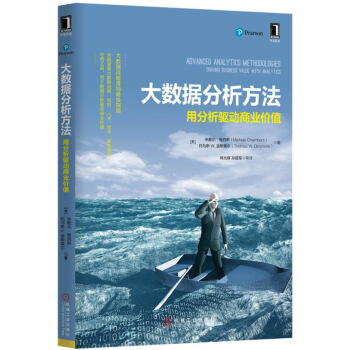
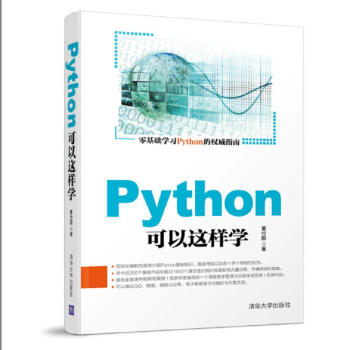
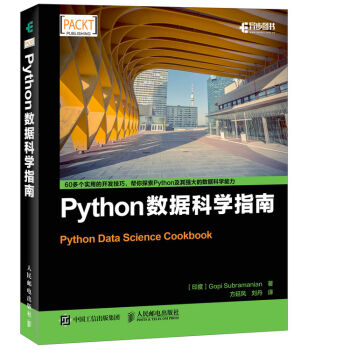
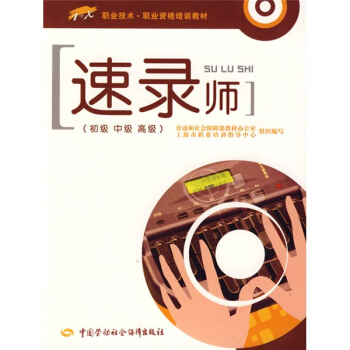
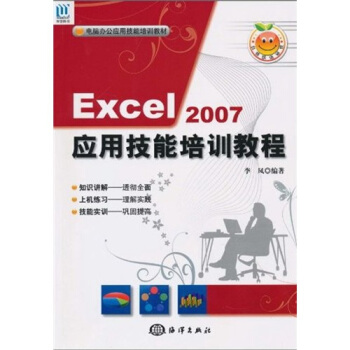
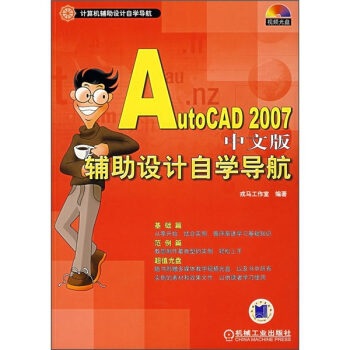
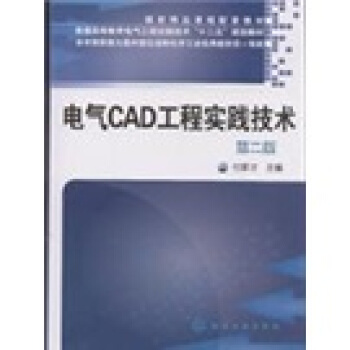
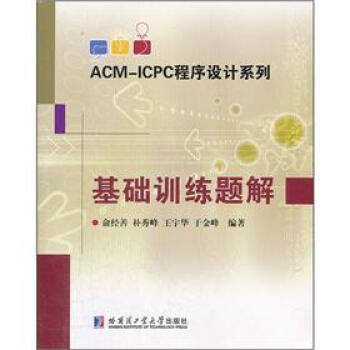
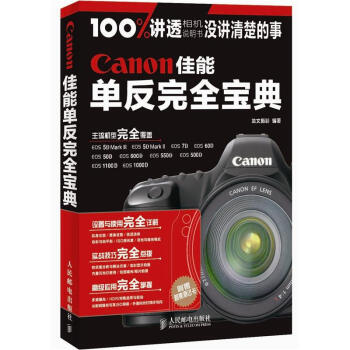
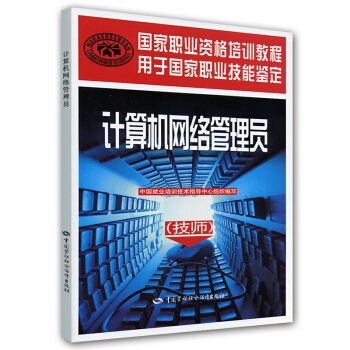
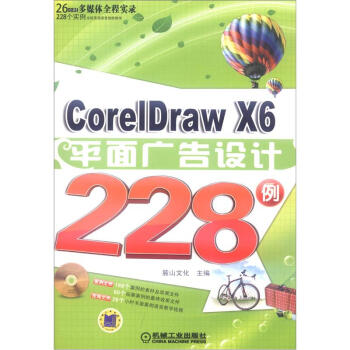
![Perl入门经典 [Beginning Perl] pdf epub mobi 电子书 下载](https://pic.tinynews.org/11331216/rBEhVFJnNw8IAAAAAASvwhdiYkAAAEeHAH4tCUABK_a486.jpg)
![Arduino机器人制作指南 [Arduino Robot Bonanza ] pdf epub mobi 电子书 下载](https://pic.tinynews.org/11379261/54b3abc8Na5ec81d6.jpg)
![iOS编程(第三版) [Programming iOS 6] pdf epub mobi 电子书 下载](https://pic.tinynews.org/11562115/56f62577Nc9b96ae5.jpg)